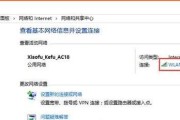故障排查或者确保网络连接安全等情况下、了解自己电脑的IP地址是非常重要的,在进行网络设置。帮助读者轻松获取IP信息,本文将介绍如何查看电脑IP地址的简单步骤。
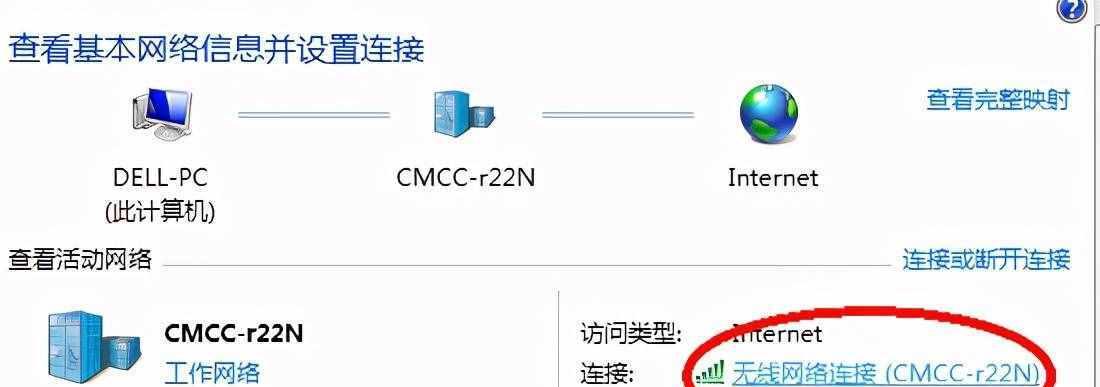
打开网络设置页面
1.1进入“控制面板”
1.2点击“网络和Internet”
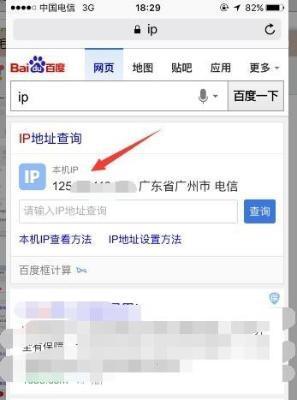
1.3选择“网络和共享中心”
1.4点击“更改适配器设置”
查看网络适配器属性
2.1找到正在使用的网络适配器
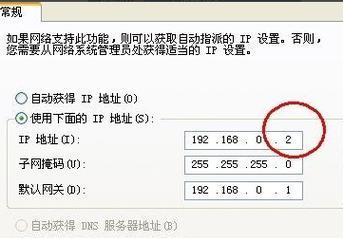
2.2右键点击所选适配器
2.3选择“属性”
2.4在属性对话框中找到“Internet协议版本4(TCP/IPv4)”
查看IP地址信息
3.1在Internet协议版本4(TCP/IPv4)属性对话框中,点击“详细信息”
3.2可以在弹出的对话框中查看到IP地址、子网掩码、默认网关以及DNS服务器的信息
使用命令提示符查看IP地址
4.1打开命令提示符窗口
4.2输入“ipconfig”命令
4.3在输出结果中查找IP地址信息
使用网络设置工具查看IP地址
5.1进入“设置”应用程序
5.2选择“网络和Internet”
5.3点击“网络状态”
5.4找到并点击当前网络连接的名称
查看IP地址信息
6.1在连接页面上找到IP地址信息
6.2可以看到IPv4地址以及其他网络相关信息
通过路由器管理界面查看IP地址
7.1打开浏览器
7.2在地址栏输入路由器的IP地址
7.3输入正确的用户名和密码以登录路由器管理界面
找到WAN或Internet设置页面
8.1在路由器管理界面中寻找WAN或Internet设置页面
8.2查看WAN或Internet设置页面,寻找与IP地址相关的信息
查看IP地址信息
9.1在WAN或Internet设置页面找到IP地址信息
9.2可以看到当前网络的公网IP地址
使用在线IP查询工具获取IP地址
10.1打开浏览器
10.2在搜索引擎中搜索“在线IP查询”
10.3进入任意一个在线IP查询网站
10.4网站会自动显示你的公网IP地址
使用网络管理软件查看IP地址
11.1下载并安装网络管理软件,如Wireshark、AdvancedIPScanner等
11.2运行软件,选择相应的功能或工具
11.3在软件的界面中可以找到IP地址信息
通过命令行查询IP地址
12.1打开命令提示符窗口
12.2输入命令“pingwww.baidu.com”
12.3在输出结果中可以找到目标主机的IP地址
通过扫描局域网查找IP地址
13.1使用网络扫描工具,如AdvancedIPScanner等
13.2扫描局域网中的设备
13.3在扫描结果中找到IP地址
通过查看设备网络设置查找IP地址
14.1进入设备设置界面
14.2找到网络设置或Wi-Fi设置
14.3在相应页面中可以查看到设备的IP地址
即可快速获取所需的IP信息、根据不同情况选择合适的方法,以上是获取电脑IP地址的几种简单方法。提高网络使用的便捷性和安全性,获取IP地址有助于我们进行网络连接和故障排查。
标签: #电脑地址